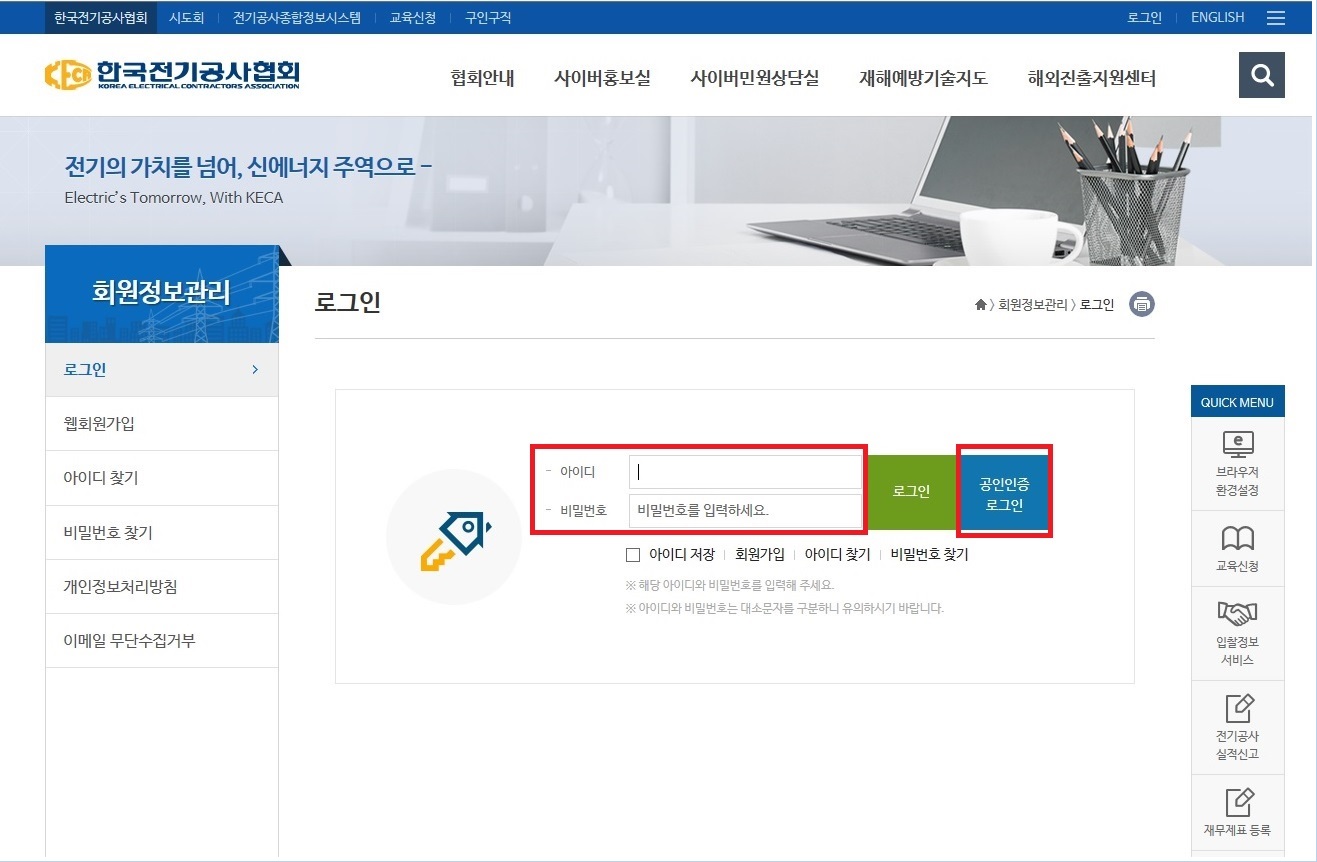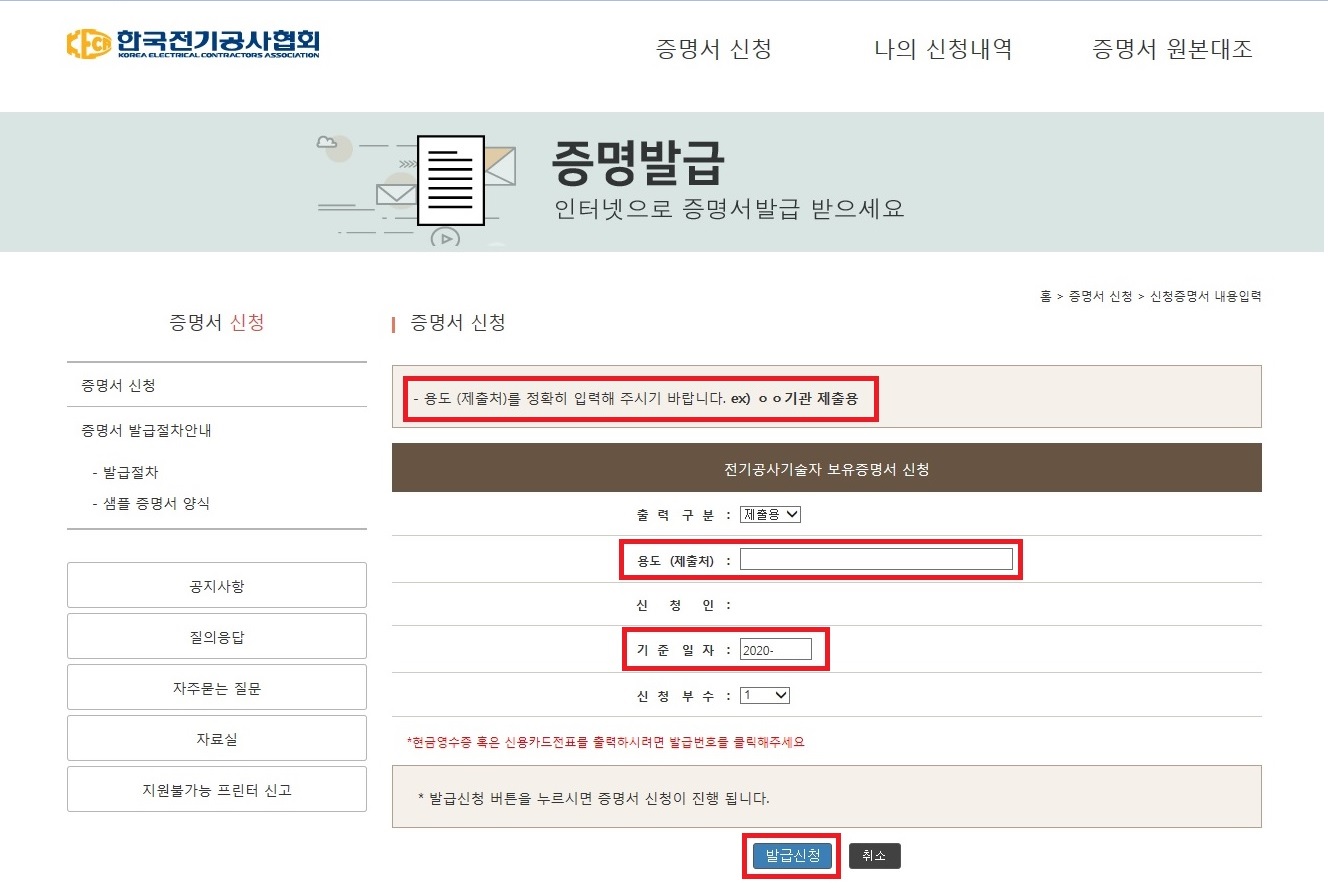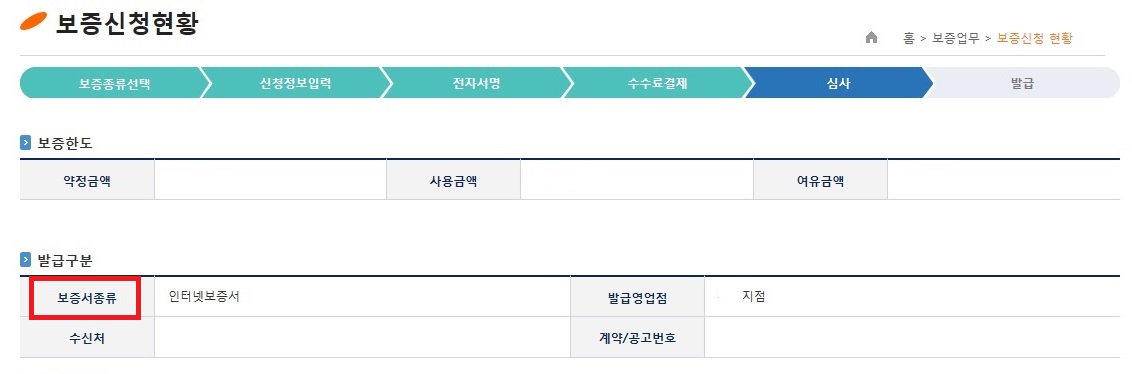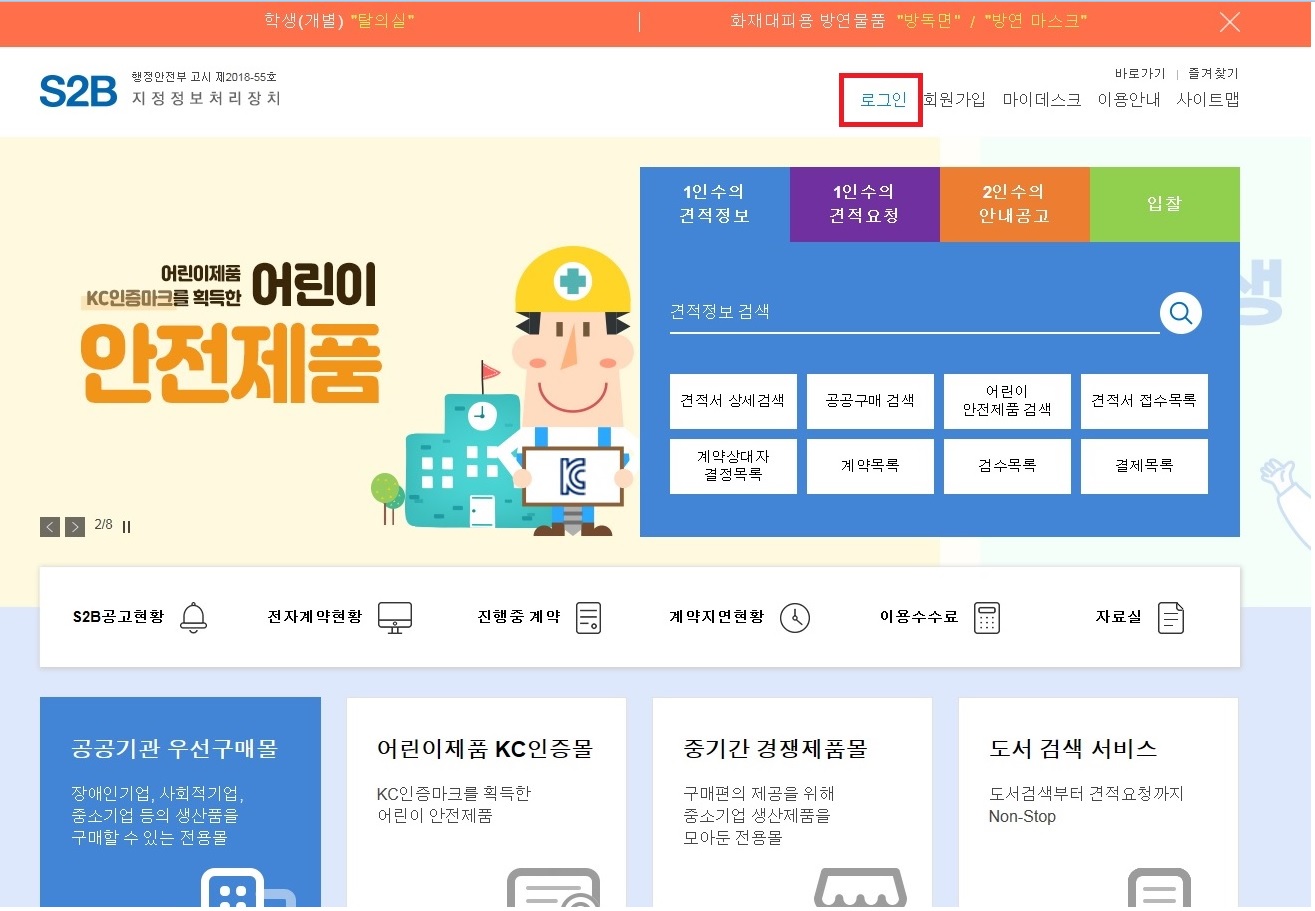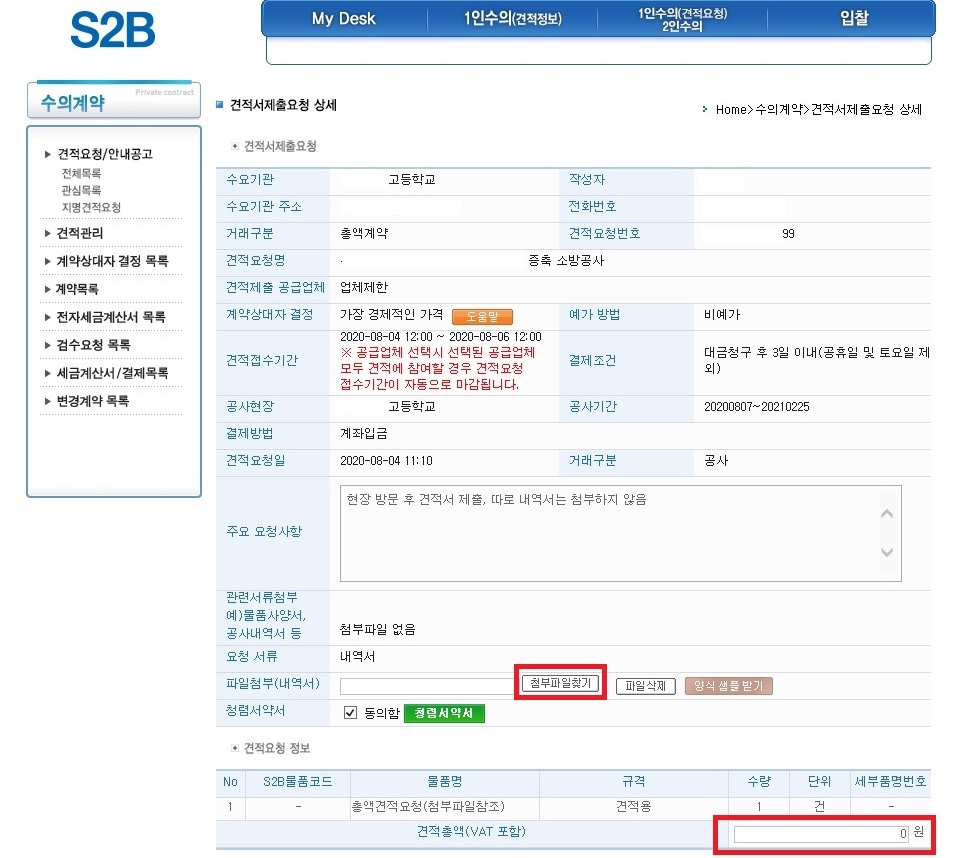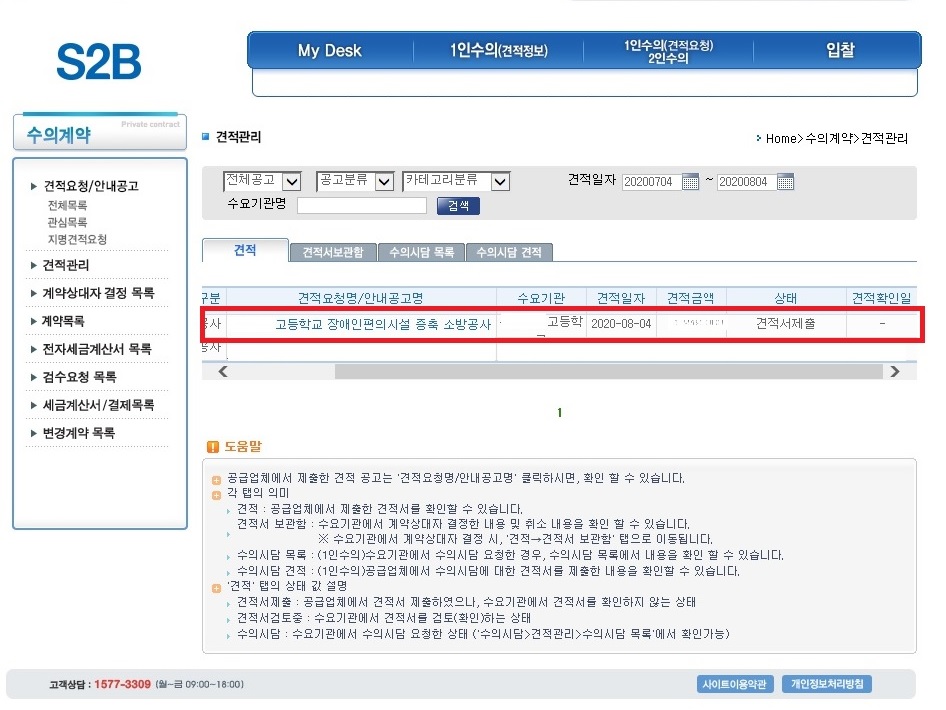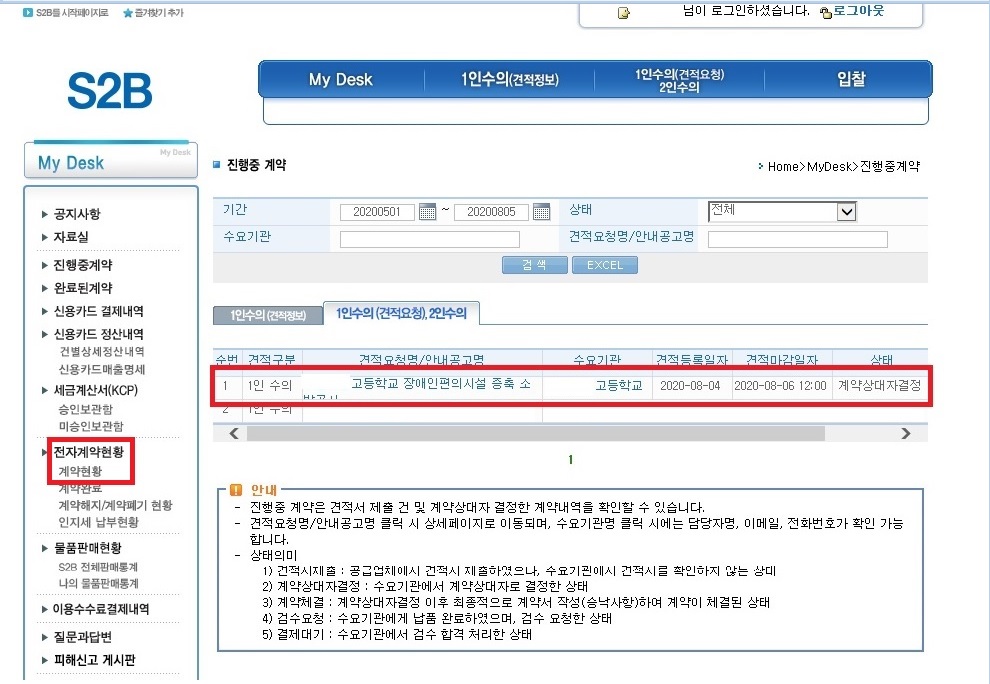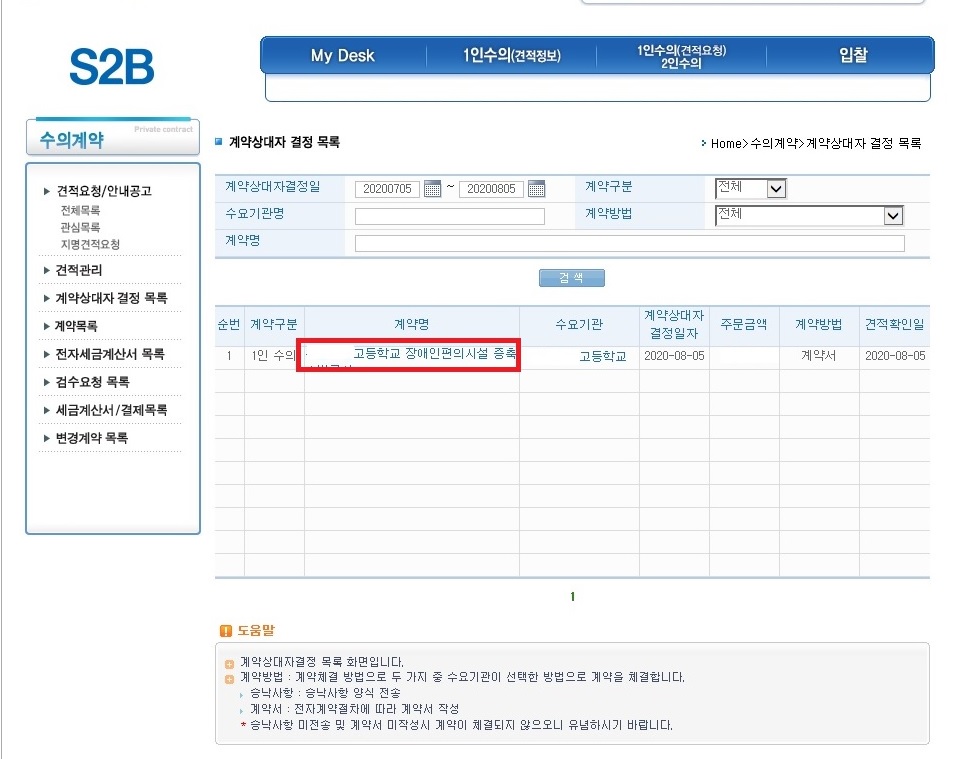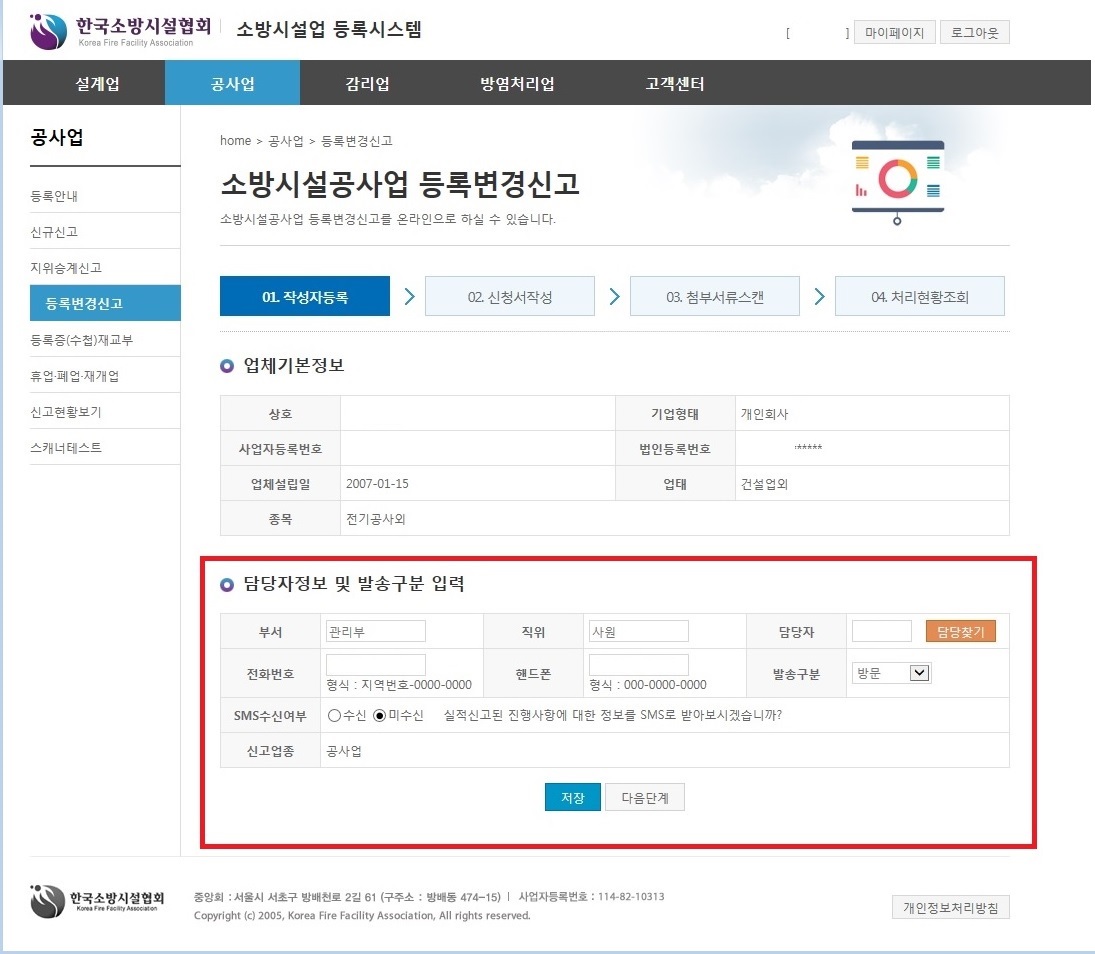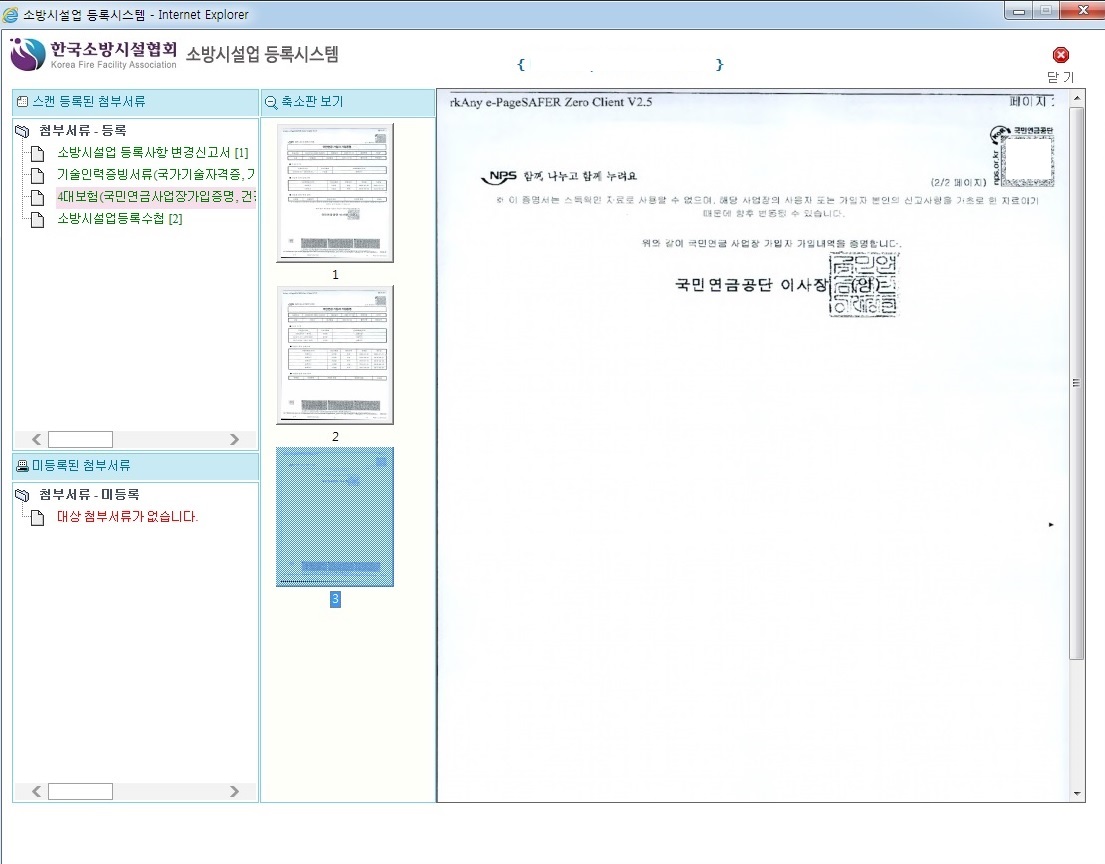전기 / 소방시설공사업의 경우에는 대부분 기술자 3명 이상은 보유하고 있어야 합니다.
공사업등록신고를 처음할 때 기술자 등록을 해야 하는데 이 때 기술자 경력수첩 등을 가지고 있는 사람은 다 되는 것이 아니고 해당 회사의 4대보험 가입이 되어 있는 재직자여야만 기술자로 등록할 수 있습니다.
제가 다니는 회사처럼 전기공사업과 소방시설공사업 두 공사업이 있을 경우에는 총 6명의 기술자가 필요하기에 기술자 한 사람이 퇴사하게 되면 기술자 경력수첩이 있는 사람을 입사시켜야 하는 어려움이 있습니다.
여기서 알아두어야 되는 부분이 있는데, 저같은 경우에는 전기공사업 경력수첩도 가지고 있고 소방시설공사업 경력수첩도 가지고 있는데 두 공사업에 기술자 등록을 할 수가 없다는 것입니다.
지금 저는 소방시설공사업 기술자로 되어 있기 때문에 전기공사업 기술자 한 사람이 필요하다 해서 두 군데 모두 기술자 신고를 할 수 없다는 뜻입니다.
사실 다른 업종의 공사협회끼리 실시간으로 중복 등록 확인이 불가하기 때문에 눈속임으로 하는 업체도 더러 있는 듯 하지만 특히 소방서에서 1년에 한 번씩 주기적으로 중복등록 또는 수첩대여에 대해서 지도점검이 나오기 때문에 하지 않는 것이 좋습니다.
이번에 6월 30일까지 근무하시고 퇴사하는 소방기술자가 있고 이 소방기술자를 대체할 소방기술자가 입사해서 소방시설협회 소방기술자 선해임에 방법에 대해 글을 써보려고 합니다.(온라인 신고로 변경하는 방법입니다.)
자, 이제부터 시작하겠습니다.^^

1. 한국소방시설협회 (http://www.ekffa.or.kr) 사이트에 접속하고 우측 상단에 로그인 클릭

2. 아이디 로그인과 공인인증서로그인 중 하나를 선택해서 로그인을 합니다.
(대부분 두 번 로그인을 할 수도 있기 때문에 저같은 경우에는 공인인증서 로그인을 합니다.)

3. 로그인 후 좌측 상단 메뉴에 소방시설업 종합정보시스템을 클릭합니다.

4. 소방시설업 종합정보시스템 화면으로 바뀌고 우측 세로로 된 메뉴에서 소방시설업 변경신고를 클릭합니다.

5. 소방시설업 등록시스템 화면이 나타나고 우측 상단 로그인을 클릭합니다.

6. 사업자등록번호를 입력하고 로그인 클릭합니다. (공인인증서로 로그인합니다.)

7. 로그인 후 다시 소방시설업 등록시스템 화면이나타나는데 상단 조금 아래쪽에 등록변경신고 - 공사업을
클릭합니다. (공사업이 아닌 경우에는 해당 업종을 선택하면 됩니다.)

8. 화면이 바뀌면 좌측 메뉴에서 등록변경신고 클릭 - 소방시설 공사업 등록변경신고 신청하기를 클릭합니다.

9. 01. 작성자등록 화면이 나오고 아래쪽에 담당자정보 및 발송구분 입력에서 담당찾기를 클릭합니다.
(처음하는 경우에는 각 내용에 맞게 입력하면 됩니다.)

10. 담당자찾기라는 작은 새창이 나타나는데 확인 후 선택해서 적용 클릭.
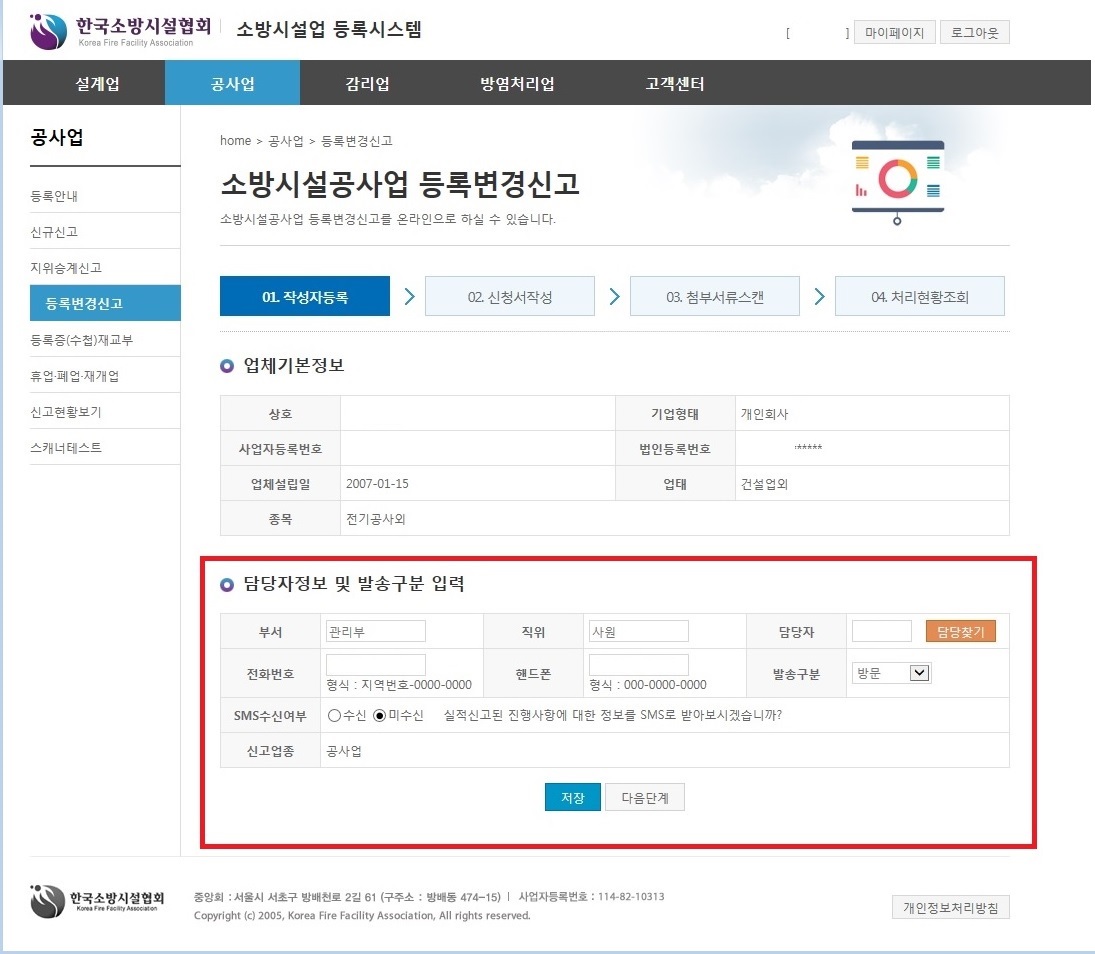
11. 선택한 담당자의 내용이 자동으로 나타나고 발송구분(우편 / 방문)을 선택한 후 저장 클릭.

12. 02.신청서작성을 클릭합니다.

13. 세부항목 밑에 기술자 탭을 클릭.

14. 먼저 새로 입사한 기술자 즉 선임 작성 후 저장 클릭. (초록색 박스는 기본으로 선택해줘야 하는 부분입니다.)
(1) 인력구분 : 주인력과 보조인력으로 나뉘는데 퇴사자의 인력에 따라서 같은 걸로 선택
(2)자격증1,2 : 선임자의 국가기술자격증 또는 소방기술인정자격증 중 해당자격증으로 선택
(최소 한개만 입력하면 되고, 두개인 경우에는 다 입력하면 됩니다.)
(3)선(해)임일자 : 선임일자는 회사 입사일을 기준으로 하면 됩니다.

15. 저장 클릭 후 아래에 내가 작성한 선임자의 내용이 나옵니다.

16. 다음에 해임자 내용 작성 후 저장 클릭. 해임자는 선임자와 다르게 간단합니다.
(1)선(해)임구분 : 해임
(2)기술자 : 퇴사자 이름 선택
(3)해임일자 : 우리 회사를 예를 들면 - 퇴사자 6월 30일까지 근무 - 6월 30일로 해임일자 지정
(저는 7월 1일로 해임일자를 지정했는데 협회 담당자가 6월 30일로 해야 된다고 하며 직권 수정했습니다.)

17.해임까지 저장을 클릭하면 선임자와 해임자의 내용이 나오고 확인 후 다음단계 클릭 또는 03.첨부서류스캔을 클릭합니다.

18. 세부항목 및 첨부서류 확인에서 확인 박스에 체크를 하고 밑에 신고서보기를 클릭합니다.

19. 신고서 화면이 나타나고 작성한 내용들을 확인한 후 출력해서 도장 날인합니다.
(신고인 위에 날짜가 표기되어 있지 않는데 굳이 수기로 적을 필요는 없습니다. 전 안 적어서 제출했습니다.)

20. 첨부서류확인 탭 옆에 첨부서류스캔 탭을 클릭한 후 아래에 첨부서류 스캔등록을 클릭합니다.

21. 새창이 나타나고 빨간 박스 안의 내용 4개를 각 항목마다 선택해서 스캔합니다.

22. 먼저 소방시설업등록사항 변경신고서를 클릭 - 우측 상단 메뉴에서 스캔을 클릭하면 작은 새창이 뜨고
알림 메시지 내용대로 한 후 확인을 클릭. (출력 후 도장날인 한 신고서 스캔)

23. 스캔 중...........................................

24. 스캔이 완료된 후의 화면이 나타나고 상단 메뉴에서 등록을 클릭합니다.
그리고 밑에 기술인력증빙서류, 4대보험, 소방시설업등록수첩 각각 클릭 후 똑같은 방법으로 스캔하면 됩니다.
(저는 해보지 않았지만 스캔 옆에 파일열기를 선택해서 미리 스캔해 놓은 이미지가 등록되는지 해보는 것도
좋을 거 같습니다.)

25. 등록된 첨부서류의 목록은 아래쪽으로 이동한 것을 확인할 수있고, 미등록에 있는 4대보험은 신고서에
행정정보 공동이용 동의서에 도장 날인을 했기 때문에 따로 첨부하지 않았습니다.
상단 메뉴 닫기 클릭
26.그런데 협회에서 추가로 요청한 첨부서류가 있었습니다. 그래서 완벽한 첨부서류를 알려드리려고 합니다.

-소방시설업 등록사항 변경신고서 - 도장날인 후 스캔한 신고서 (추가서류 X)

-기술인력증빙서류 - 입사자 소방기술인정자격수첩 스캔본 (추가서류 X)

- 4대보험 - 국민연금사업장가입증명 - 가입자 가입증명 - 퇴사자 (추가서류 O)
- 저는 국민연금 가입자 가입증명으로 입사자와 퇴사자 각각 출력했습니다. 이건 하고 싶은 걸로 첨부하면 됩니다.

- 4대보험 - 국민연금사업장가입증명 - 가입자 가입증명 - 입사자1 (추가서류 O)
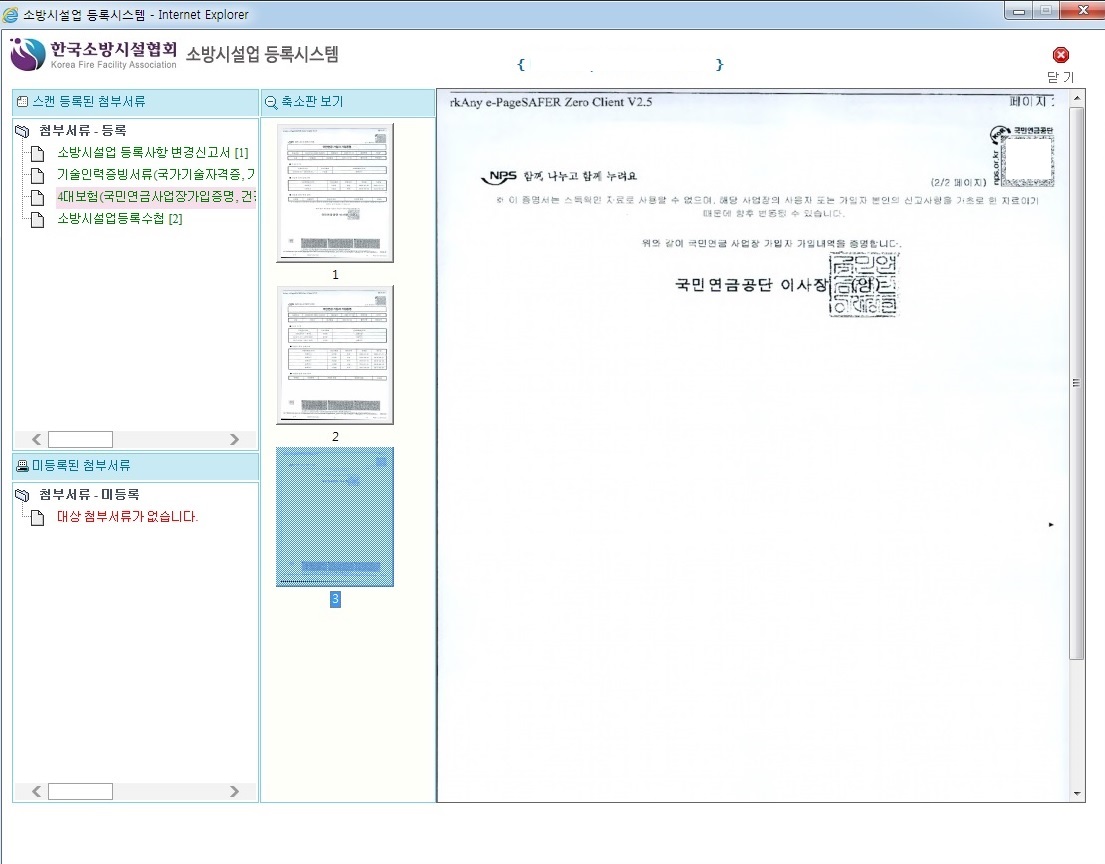
- 4대보험 - 국민연금사업장가입증명 - 가입자 가입증명 - 입사자2 (추가서류 O)

-소방시설등록수첩 - 추가서류 X

-소방시설등록수첩 - 소방기술자 보유명단 및 변경사항 (추가서류 O)


27. 스캔등록 한 창을 닫으면 위의 화면처럼 스캔여부에 내가 등록한 첨부서류는 완료로 나오는것을
확인 할 수 있고, 등록변경신고 신청하기 클릭.

29. 신고현황보기 화면이 나타납니다.
관할 협회 담당자가 신고서 및 첨부서류를 확인 후 미비된 서류가 있을시 연락이 와서 친절하게 추가서류를
알려주는데 그 서류를 준비해서 팩스발송(대부분 팩스 번호를 알려줬습니다.)하고 다음날 신고현황보기를
확인하면 아래의 이미지와 같습니다.

온라인상으로 신고와 변경이 완료 되었으나 수첩기재중이기 때문에 완벽하게 끝난 것은 아닙니다.
협회 방문해서 수첩기재를 하면 처리완료로 나타나고 다음에 온라인상으로 등록변경신고를 할 수 있습니다.
수첩기재 전에는 또 다른 변경신고는 할 수 없으니 참고하시길 바랍니다.
어차피 협회 방문을 해야 되기 때문에 방문 신고를 해도 되지만, 급하게 변경을 해야 될 때는 온라인 신고로
먼저 처리해두는 것도 유용하다고 생각합니다.
요즘 외근 나갈 일이 아직 없어서 수첩기재를 안했지만, 조만간 가야 할 일이 있기 때문에 그 때 할 예정입니다.
지금까지 온라인으로 소방기술자 선해임에 대해서 알아보았습니다.
누군가에게 도움이 되길 바라며.. 오늘은 여기서 이만..^^